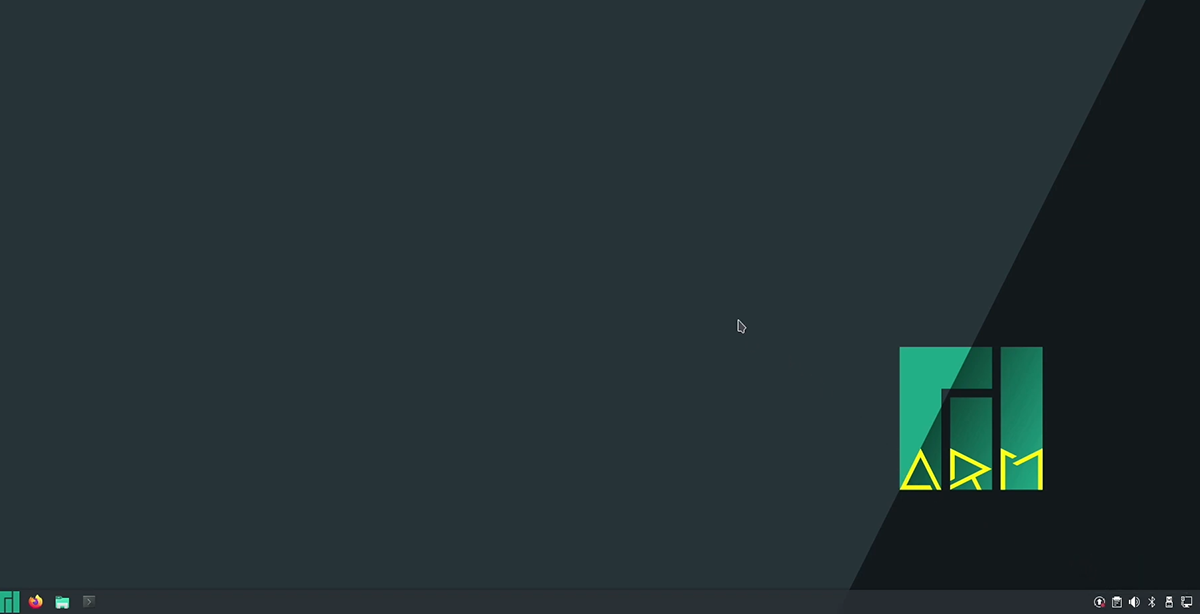Manjaro Linux é um derivado do Arch Linux que tenta tornar o uso do Arch mais fácil e estável. Devido a esta filosofia de design, Manjaro é uma das distros Linux mais populares no PC. No entanto, ele também está disponível no Raspberry Pi 4. Veja como configurá-lo no seu Pi 4.
Instalando o Raspberry Pi Imager no Linux
Para usar o Manjaro no Raspberry Pi 4, você terá que baixar um dos as imagens oficiais da internet. A melhor maneira de baixar as imagens da Internet é com a ferramenta Raspberry Pi Imager.
A ferramenta Raspberry Pi Imager funciona em vários sistemas operacionais Linux diferentes e Mac OS e Windows. Neste guia, vamos nos concentrar em como instalá-lo no Linux.
Para instalar o aplicativo Raspberry Pi Imager no Linux, abra um terminal Linux no desktop. Em seguida, siga as instruções de instalação da linha de comando descritas abaixo que correspondem à distribuição do Linux que você usa.
Pacote Snap
O lançamento do pacote Snap do Raspberry Pi Imager é fácil de instalar, uma vez que você tenha o tempo de execução do Snap em seu computador. Para habilitar o tempo de execução do pacote Snap em seu sistema Linux, siga nosso guia sobre o assunto.
Depois de configurar o tempo de execução do pacote Snap, você pode instalar o aplicativo Raspberry Pi Imager usando a seguinte instalação instantânea abaixo em uma janela de terminal.
sudo snap install rpi-imager
Flatpak
O Raspberry Pi Imager também está disponível como um pacote Flatpak. Para começar, você terá que configurar o tempo de execução Flatpak em seu computador. Você pode configurar o tempo de execução instalando o pacote “flatpak” em seu computador. Se precisar de ajuda, siga nosso guia de configuração do Flatpak.
Depois que o tempo de execução do Flatpak estiver instalado e funcionando, execute o comando flatpak remote-add e o flatpak install comando. Esses dois comandos irão instalar o Raspberry Pi Imager em seu desktop Linux.
flatpak remote-add–if-not-existing flathub https://flathub.org/repo/flathub.flatpakrepo flatpak install flathub org.raspberrypi. rpi-imager
Flash do Manjaro para um cartão SD
Para usar o Manjaro em um Raspberry Pi 4, ele precisa ser transferido para um cartão SD para usar o software. Primeiro, inicie o processo de flash abrindo a ferramenta Raspberry Pi Imager. Em seguida, siga as instruções passo a passo abaixo.
Etapa 1: Encontre o botão “Escolher SO” no aplicativo Raspberry Pi Imager e selecione-o com o mouse. Depois de selecionar o botão, encontre o botão “Outro sistema operacional de uso geral” e selecione-o.
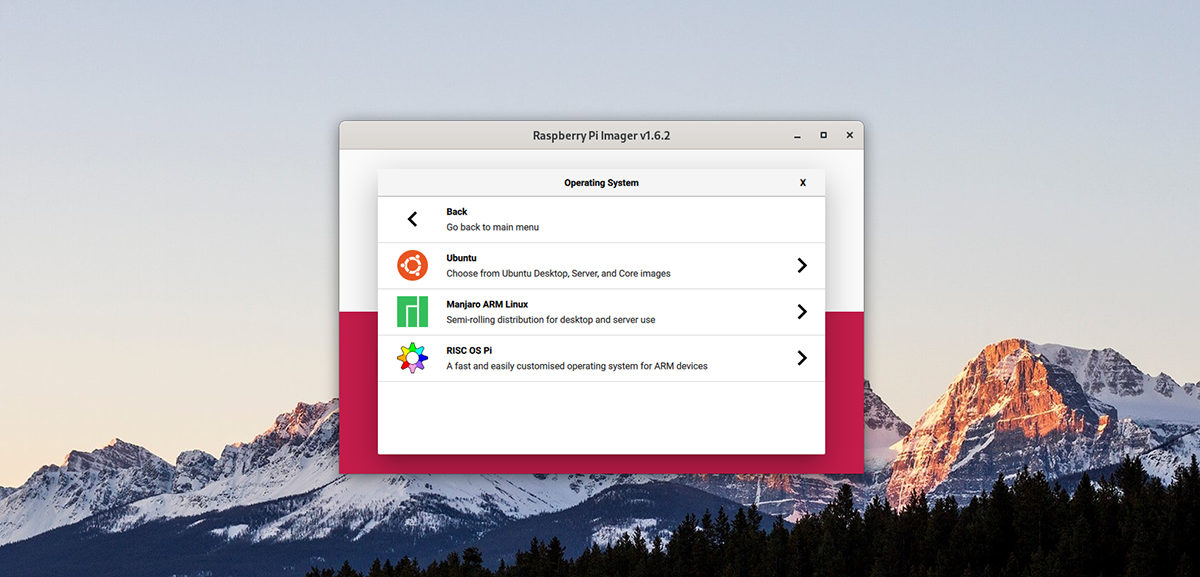
Etapa 2: dentro da área“ Outro sistema operacional de uso geral ”, encontre o“ Manjaro ARM Linux ”e selecione-o com o mouse. Ao escolher este botão, você verá uma variedade de opções de ARM de Manjaro para seu Raspberry Pi 4.
Etapa 3: Olhe as opções de ARM de Manjaro e selecione o ambiente de trabalho que deseja usar. As opções são KDE Plasma, XFCE, Mate, Gnome e Minimal (sem GUI).
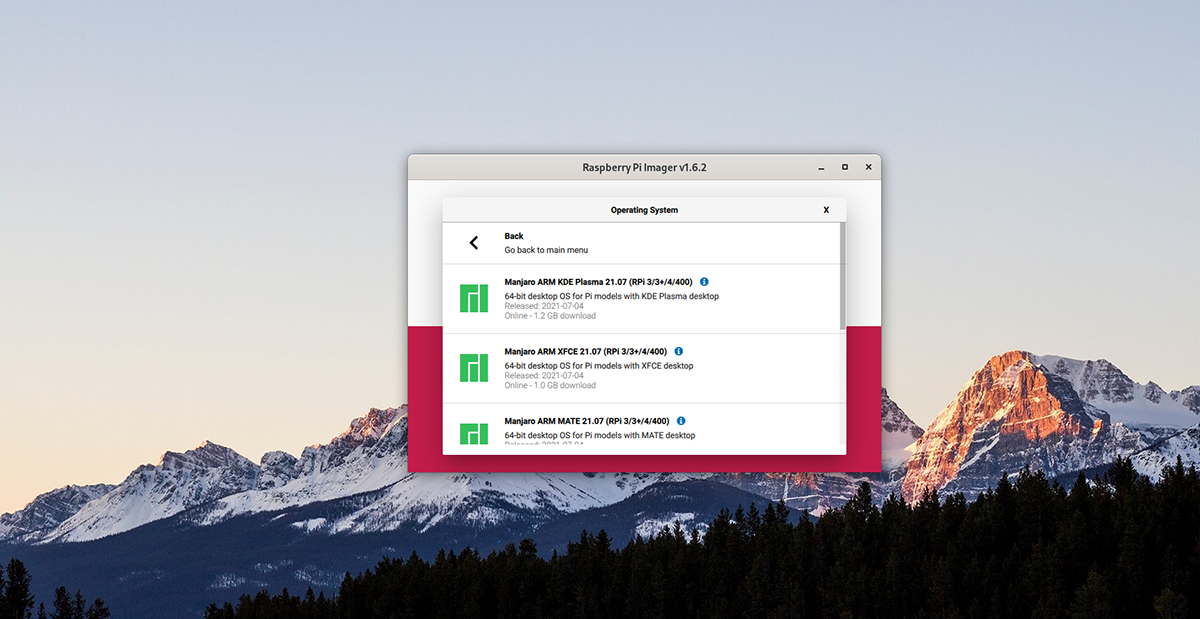
Etapa 4: encontre o botão“ Escolher armazenamento ”e selecione-o. Depois disso, selecione o cartão SD ou leitor USB de cartão SD no menu para fazer o flash Manjaro ARM para o dispositivo.
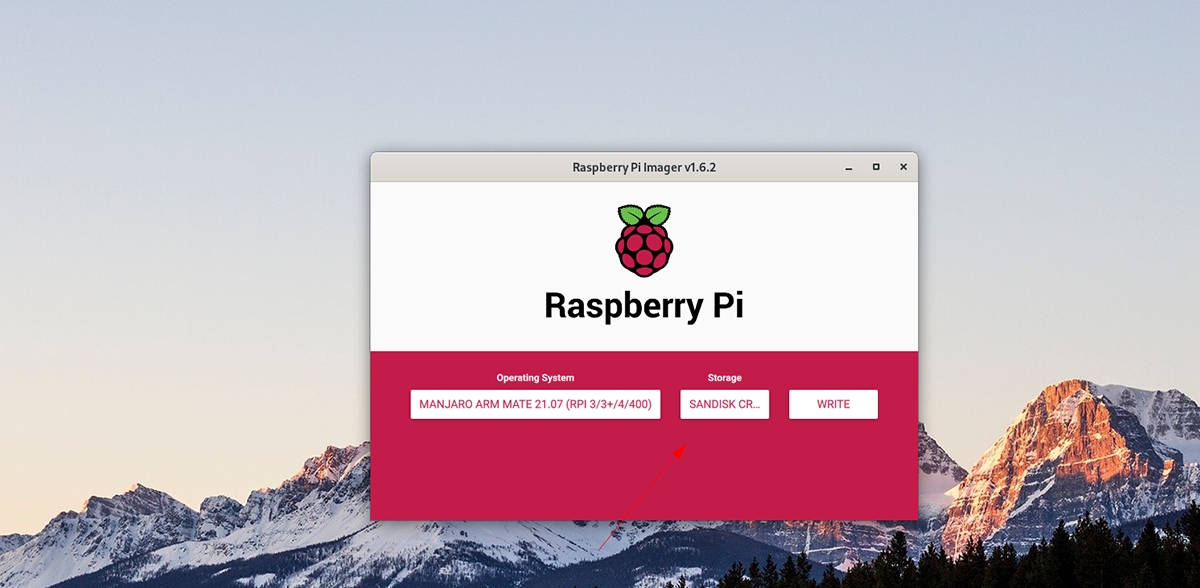
Etapa 5: Localize o botão“ Escrever ”no Aplicativo Raspberry Pi Imager e clique nele com o mouse. Ao selecionar este botão, o processo de escrita começará. Sente-se, seja paciente e deixe que termine.
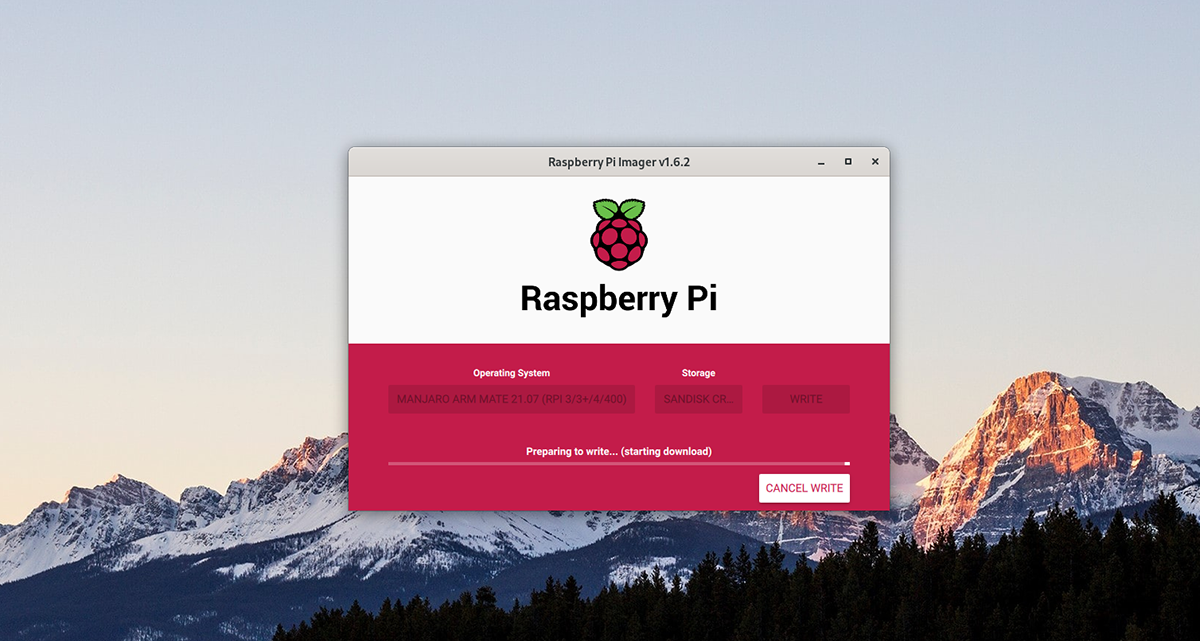
Quando o processo for concluído, ejete o cartão SD do seu computador e conecte-o ao Raspberry Pi 4. Certifique-se também de conectar um teclado, mouse ou monitor USB e potência.
Configurando o Manjaro
Configurar o Manjaro no Raspberry Pi 4 é um pouco complicado. Para começar, ligue o dispositivo. Em seguida, siga as instruções passo a passo abaixo.
Etapa 1: você precisará selecionar o layout do teclado. Examine a lista de opções e escolha o layout de sua preferência. Em seguida, selecione “OK” e pressione Enter para continuar.
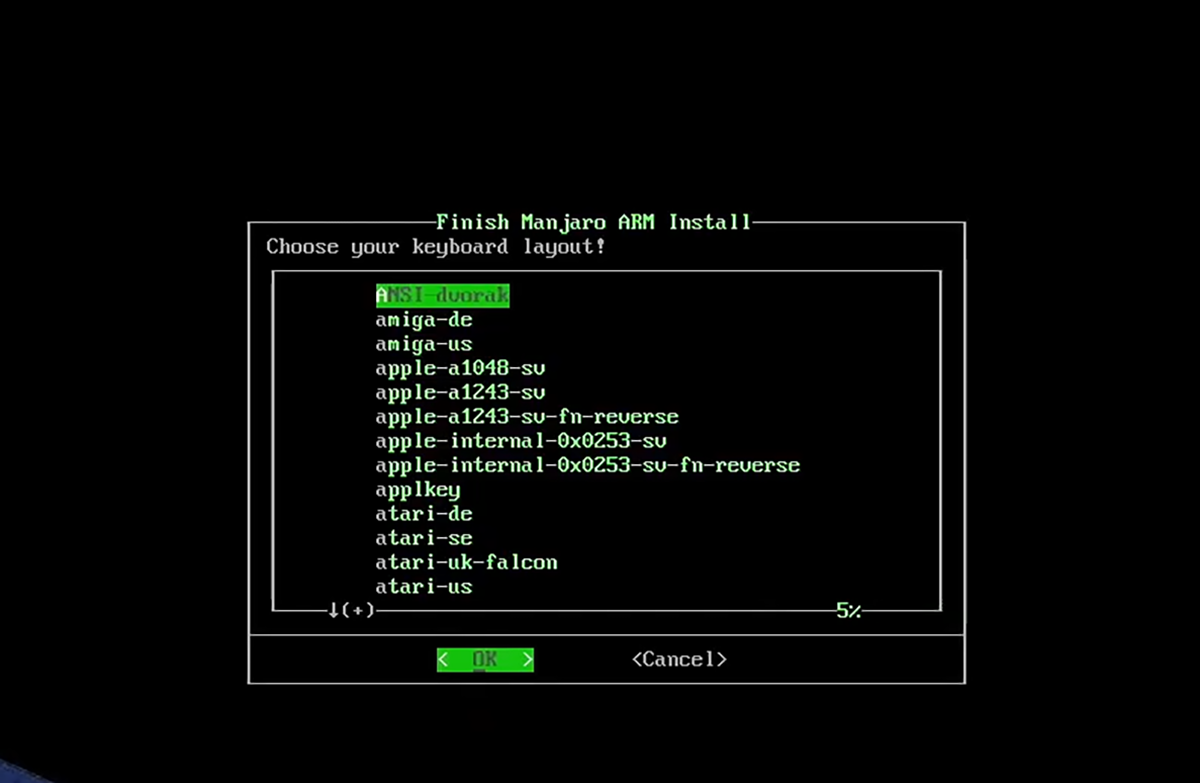
Etapa 2: agora você deve configurar um nome de usuário na caixa de texto. Usando o teclado, escreva o nome de usuário de sua escolha. Em seguida, selecione o botão “OK” e pressione Enter para continuar para a próxima página.
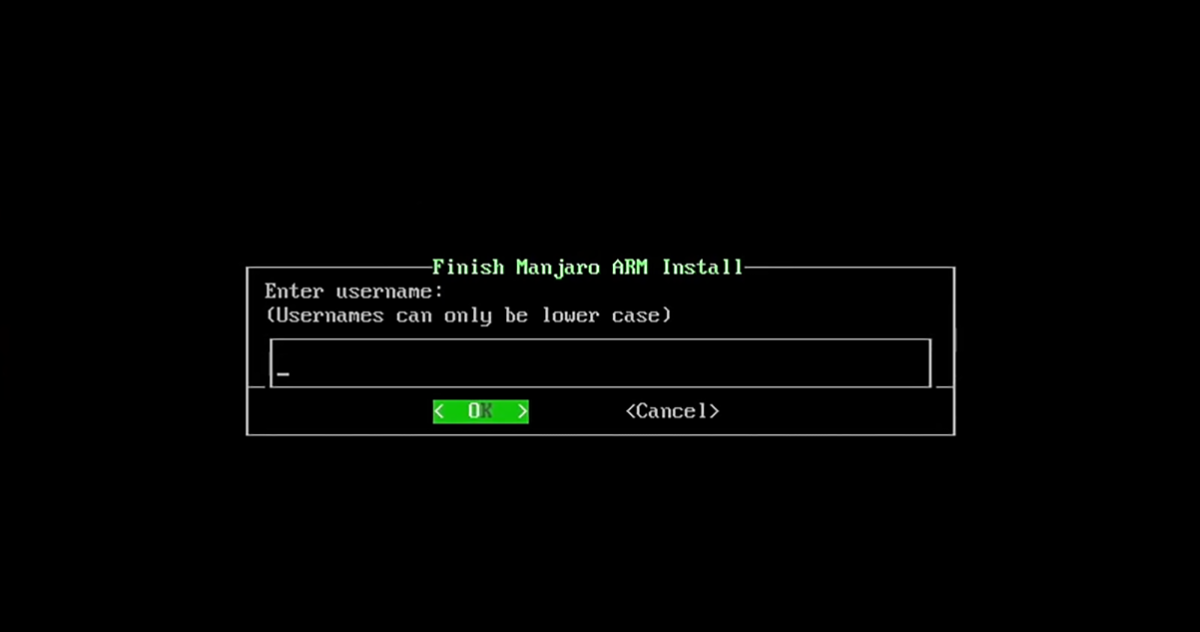
Etapa 3: usando o teclado, escreva o nome completo do seu usuário conta. Como o nome e o sobrenome ou apenas o nome. Em seguida, selecione a opção “OK” para continuar para a próxima página no instalador.
Etapa 4: agora você deve inserir uma senha na caixa de texto. Usando o teclado, digite uma senha segura na caixa de texto. Em seguida, selecione o botão “OK” e pressione a tecla Enter para ir para a próxima página.
Etapa 5: após configurar o usuário senha, você terá que configurar uma senha de root. Usando o teclado, escreva uma senha segura para usar como root. Em seguida, selecione o botão “OK” e pressione a tecla Enter no teclado para passar para a próxima etapa.
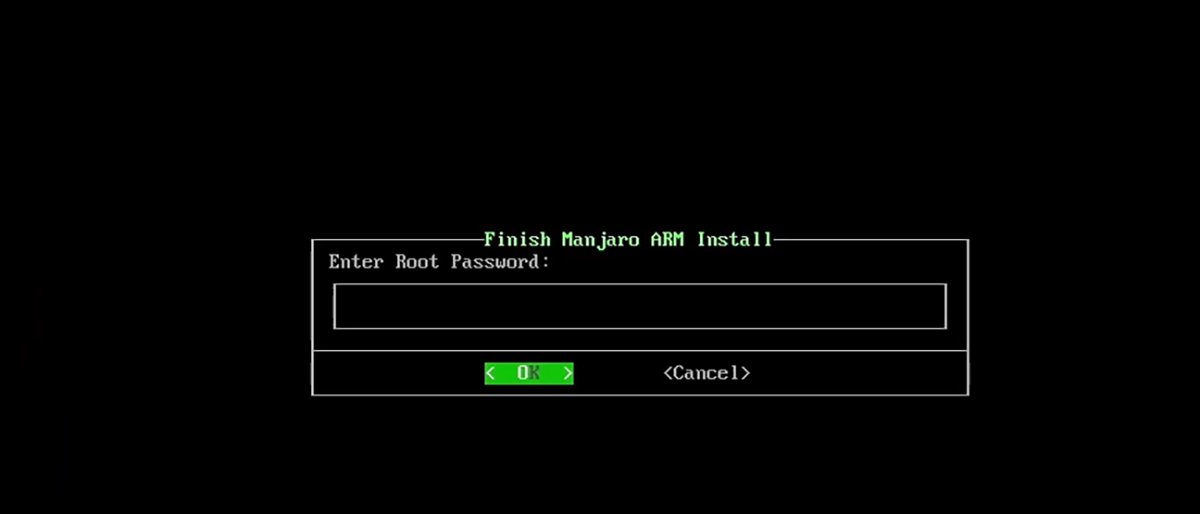
Etapa 6: agora você precisará selecione um fuso horário, bem como um local. Usando a IU, escolha seu fuso horário e local. Em seguida, selecione “OK” para passar para a próxima etapa no instalador.
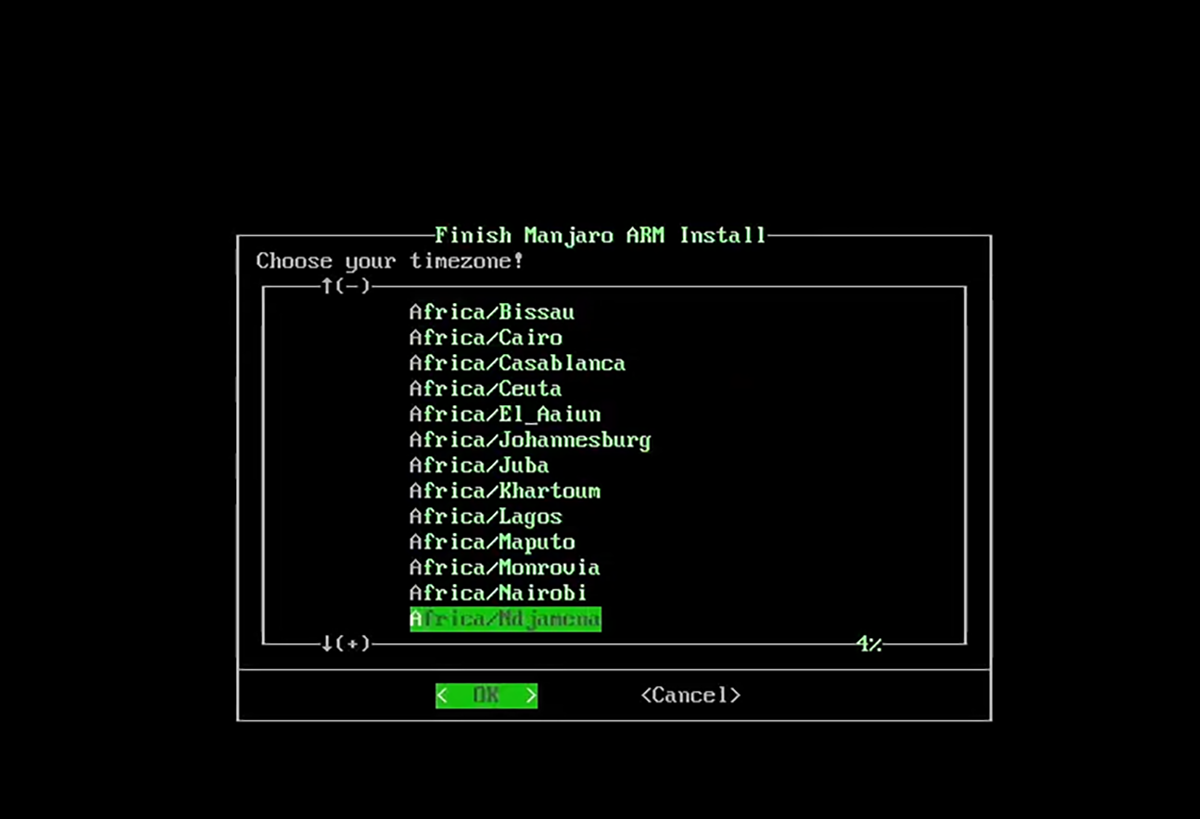
Etapa 7: Manjaro agora perguntará se sua configuração parece correta. Se estiver, selecione “Sim” e pressione Enter para passar para a próxima etapa.
Após confirmar sua configuração, a instalação será concluída. Quando terminar, você poderá usar o Manjaro em seu Raspberry Pi 4!